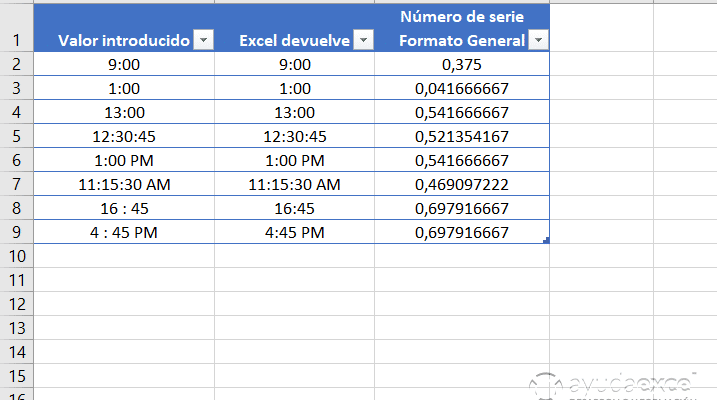Excel es una herramienta poderosa y versátil que se utiliza en el mundo de los negocios, la educación y, prácticamente, en todas las áreas donde se requiere manejo de datos. Uno de los aspectos más importantes al trabajar con esta aplicación es cómo gestionar y presentar las fechas. El formato de fecha en Excel puede ser un tema complejo para muchos usuarios, especialmente para aquellos que acaban de comenzar a utilizar el programa. No obstante, su correcto uso es fundamental para garantizar que los datos sean interpretados de manera precisa y útil.
En este artículo, profundizaremos en los diversos aspectos relacionados con el formato de fecha en Excel. Desde la comprensión de cómo ingresar fechas, los formatos disponibles, hasta funciones avanzadas que pueden ayudarte a manipular fechas de manera efectiva. Conocer estos temas no solo mejorará tu uso de Excel, sino que también te permitirá presentar tus datos de una forma más clara y profesional.
Comprendiendo el formato de fecha en Excel
Antes de sumergirnos en los detalles del formato de fecha en Excel, es esencial entender qué constituye una fecha en este programa. Excel almacena cada fecha como un número de serie. Por defecto, el 1 de enero de 1900 se considera el número de serie 1, y cada día subsiguiente aumenta sucesivamente en uno. Esto significa que, por ejemplo, el 2 de enero de 1900 es el número 2, y así sucesivamente. Esta estructura permite a Excel realizar cálculos de fechas de manera sencilla, como restar dos fechas para encontrar la cantidad de días entre ellas.
Recomendado: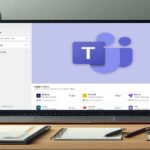 Atajos de teclado en Excel para mejorar tu productividad
Atajos de teclado en Excel para mejorar tu productividadEl desafío radica en cómo se presentan estas fechas. Si simplemente insertas una fecha en una celda, Excel puede convertirla automáticamente en un número de serie, lo cual podría no ser lo que esperabas. Por eso, es crucial saber cómo formatear correctamente las celdas para visualizar las fechas de la manera que desees. A continuación, exploraremos los pasos necesarios para formatear fechas en Excel.
Cómo ingresar y formatear fechas en Excel
Para comenzar a trabajar con fechas en Excel, es necesario ingresar un valor que Excel reconozca como una fecha. Aunque puedes escribir una fecha en varios formatos, algunos de los más comunes son: «dd/mm/aa», «mm-dd-yyyy» o «1 de enero de 2023». Sin embargo, la forma en que Excel interpreta estas entradas puede depender de la configuración regional de tu computadora. Por ello, siempre es recomendable comprobar si a Excel le resulta fácil reconocer tus fechas.
Una vez que has ingresado una fecha, puedes ajustarla al formato que prefieras. Para hacerlo, sigue estos sencillos pasos: selecciona la celda o rango de celdas que contiene las fechas, haz clic derecho y selecciona «Formato de celdas». En la ventana que aparece, elige la categoría «Fecha». Ahí encontrarás diversos formatos predeterminados que puedes aplicar, como «dd/mm/aaaa», «mmmm d, aaaa» o «dd-mmm-aa», por ejemplo. También tienes la opción de crear un formato de fecha personalizado, lo cual es especialmente útil si los formatos preestablecidos no son suficientes para tus necesidades.
Funciones de fecha en Excel
Excel no solo permite el ingreso y formato de fechas, sino que también cuenta con una variedad de funciones que hacen que trabajar con fechas sea mucho más fácil. Entre las funciones más útiles, encontramos HOY(), AHORA(), DIA(), MES() y AÑO(). La función HOY() devuelve la fecha actual, mientras que AHORA() también incluye la hora en el resultado.
Las funciones DIA(), MES() y AÑO() permiten descomponer una fecha específica para obtener sus componentes individuales. Por ejemplo, si deseas extraer el mes de una fecha en la celda A1, simplemente tendrías que utilizar la función MES(A1). Estas funciones permiten realizar análisis de datos sobre periodos específicos y son extremadamente valiosas para la creación de informes y gráficos.
Recomendado: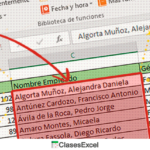 Guía de referencias absolutas y relativas en hojas de cálculo
Guía de referencias absolutas y relativas en hojas de cálculoManipulación de fechas en Excel
Una vez que tienes tus fechas en el formato adecuado, puedes empezar a manipularlas para obtener la información que necesitas. Una de las áreas donde esto se hace evidente es en la realización de cálculos. Por ejemplo, puedes calcular la diferencia entre tres fechas, o determinar si una fecha cae en un fin de semana utilizando fórmulas como DIAS(). La fórmula DIAS(B1, A1) te dará la diferencia en días entre las fechas en las celdas B1 y A1.
Además, puedes agregar o restar días a una fecha usando operadores aritméticos. Por ejemplo, si en la celda A1 tienes una fecha y deseas encontrar la fecha 10 días después, simplemente podrías escribir =A1+10. Este uso de cálculos matemáticos permite a los usuarios realizar tareas comunes de planificación y programación, haciendo que Excel sea una herramienta indispensable en la gestión del tiempo.
La importancia de las configuraciones regionales en Excel
Un aspecto que a menudo se pasa por alto es la configuración regional de Excel, que puede influir en el formato de fecha en Excel. Cada región tiene sus propias convenciones en cuanto a la escritura de fechas, y Excel se adapta a estas configuraciones. Por lo tanto, es posible que cuando compartas una hoja de cálculo con un colega de otro país, la visualización de las fechas se vea alterada, creando confusión.
Para asegurarte de que las fechas sean interpretadas correctamente, puedes revisar la configuración de las opciones de Excel, que se encuentran en «Archivo» y luego en «Opciones». Bajo la pestaña «Avanzado», hay una sección dedicada a las opciones de visualización donde puedes ajustar la configuración según tus necesidades. Esta previsión puede evitar muchos problemas de mala interpretación de datos y facilitar la colaboración con otros usuarios.
Recomendado: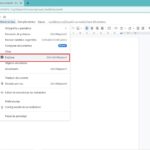 Guía eficaz para gestionar versiones en Google Sheets
Guía eficaz para gestionar versiones en Google SheetsConclusiones sobre el formato de fecha en Excel
El formato de fecha en Excel es un tema amplio que requiere atención a los detalles para su manejo efectivo. Desde la forma en que se ingresan las fechas hasta las funciones disponibles para su manipulación, cada aspecto revisado es crucial para maximizar la eficiencia de tus hojas de cálculo. Recordar la importancia de las configuraciones regionales también es esencial para evitar confusiones al trabajar en entornos colaborativos.
Con el conocimiento que has adquirido en este artículo, ahora puedes trabajar con fechas en Excel de una manera más efectiva y profesional. Aprovecha estas herramientas y funciones para mejorar tus informes y análisis. No hay duda de que dominar el manejo de fechas en Excel te colocará un paso adelante en tus habilidades de gestión de datos.